Někdy možná budete muset z nějakého důvodu zaznamenat, co se děje na vaší obrazovce. Přestože je v systémech Windows a Mac k dispozici spousta softwaru pro nahrávání obrazovky, bezplatný online nahrávání obrazovky je vhodnější pro lidi, kteří chtějí zaznamenávat své obrazovky jednoduchým kliknutím.
Naštěstí můžete snadno najít mnoho online nástrojů pro nahrávání obrazovky přímo z webových prohlížečů. Tento příspěvek uvádí některé z nejlepších online bezplatných programů pro nahrávání obrazovky, které můžete vyzkoušet.
10 nejlepších záznamníků obrazovky, které si nemůžete nechat ujít:
- 1. ScreenApp
- 2. Clipchamp
- 3. Screencast-O-Matic
- 4. Veed
- 5. Tkalcovský stav
- 6. Screencastify
- 7. Zachycení nimbu
- 8. Bewisse Screen Recorder
- 9. Hlavice
- Zvláštní doporučení:EaseUS RecExperts
Nahoru 1. ScreenApp
Když mluvíte o nejlepším bezplatném rekordéru obrazovky, ScreenApp je na prvním místě seznamu. To je způsobeno všemi funkcemi, které poskytuje, přestože je v omezeném prostředí založeném na prohlížeči.
S tímto online záznamníkem obrazovky můžete pořizovat záznamy obrazovky vašeho počítače pomocí různých webových prohlížečů, včetně Chrome, Firefox a Opera.
Tento nástroj nevyžaduje žádné platby a pomáhá vám zdarma nahrávat celou obrazovku na Windows 10 a Mac. Jakmile provedete své nahrávky, můžete je uložit do počítače.
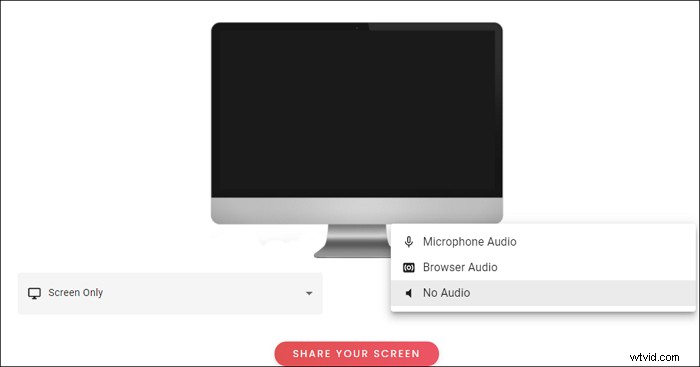
Výhody:
- Rychle zaznamenejte obrazovku počítače
- Nahrávání streamovaného videa
- Vlastní výběr oblasti záznamu
- Možnosti úprav videa
Nevýhody:
- Udělejte si čas na stažení nahrávek
- V jiných prohlížečích někdy plně nefungují
Top 2. Clipchamp
Clipchamp vám poskytuje všechny nástroje, které potřebujete k práci na vašich nápadech na design, a jedním z těchto nástrojů je online záznamník obrazovky. Pomocí tohoto nástroje můžete nahrávat obrazovku vašeho počítače a upravovat záznam přímo ve vašem prohlížeči. Tímto způsobem, když stáhnete soubor, nemusíte v něm provádět žádné další změny.
Ve skutečnosti je to nástroj šetřící čas a důrazně doporučujeme jej používat, pokud je váš rozvrh příliš zaneprázdněn.
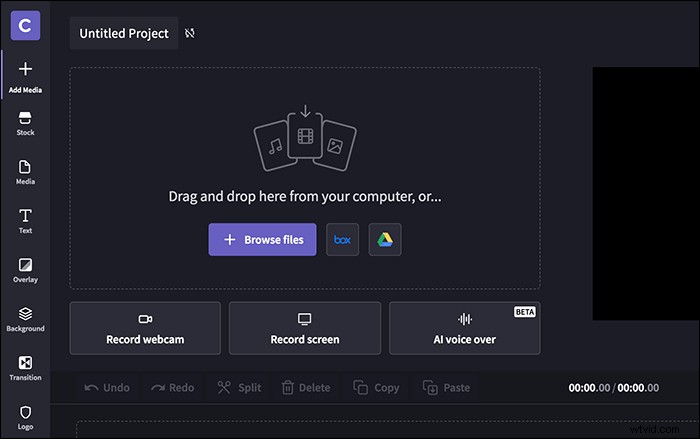
Výhody:
- Bezplatný software pro nahrávání videa
- Nahrávejte a upravujte záznamy obrazovky přímo v prohlížeči
- Pracujte se službami jako Giphy a Storyblocks
- Vlastní výběr obrazovky pro nahrávky
Nevýhody:
- Nahrávání je omezeno na 30 minut
- S nahráváním obrazovky nelze nahrávat systémový zvuk
Top 3. Screencast-O-Matic
Screencast-O-Matic je všestranný nástroj, který vám pomůže pořizovat záznamy obrazovky online pomocí vašeho prohlížeče. Pomocí tohoto nástroje můžete pořizovat snímky obrazovky pro své vzdělávací kurzy, pracovní úkoly a dokonce i osobní videa, pokud to chcete udělat.
Tento online nástroj je dodáván s několika zabudovanými funkcemi. Existuje možnost, která vám umožní nahrávat obrazovku a webovou kameru současně.
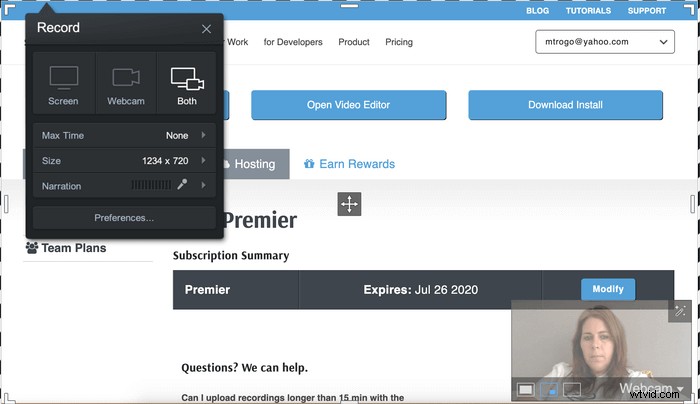
Výhody:
- Rekordér webové kamery online zdarma
- Přidejte k záznamům obrazovky překryvnou vrstvu z webové kamery
- Nahrávejte svá videa a přidávejte k nim hlasové komentáře
- Mnoho možností přizpůsobení
Nevýhody:
- Vyžadovat vysokorychlostní internet k použití nástroje
- V bezplatné verzi nemůžete zaznamenat celou obrazovku
Top 4. Veed
Veed je ve skutečnosti online editor videa, ale má funkci, která vám umožní nahrávat obrazovku online. Má také další nástroje, jako je GIF Editor, Video Converter, Teleprompter a další! Tyto funkce můžete využít k zachycení obsahu na obrazovce a dokonce můžete synchronně nahrávat zvuk počítače a obrazovku. Jakmile zamíříte na web společnosti Veed, zjistíte, že nabízí různé možnosti rozvržení, ze kterých si můžete vybrat.
Můžete si vybrat rozvržení, které funguje pro váš konkrétní projekt, a použít ho pro nahrávání. Existuje také možnost nahrávat videa z webové kamery a tato videa můžete přidat do záznamů obrazovky. Jakmile je záznam obrazovky hotový, můžete jej upravit ve stejném nástroji.
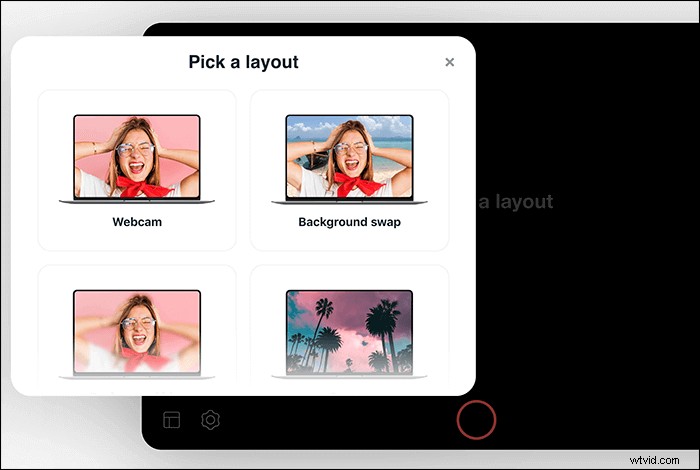
Výhody:
- Rekordér na celou obrazovku online
- Úhledné a čisté uživatelské rozhraní
- K dispozici je více rozvržení nahrávání
- Přizpůsobitelné možnosti nahrávání
Nevýhody:
- Bezplatná verze přidá k vašim nahrávkám vodoznak
- Bezplatný tarif má limit 10 minut
Nejlepších 5. Tkalcovský stav
Pokud jste někdy hledali online záznamník obrazovky, Loom se pravděpodobně objevil ve vašich výsledcích vyhledávání. Existuje mnoho funkcí, které tento online nástroj nabízí, a mnohé z těchto funkcí můžete využít k pořizování záznamů obrazovky z webových prohlížečů. Nastavení tohoto nástroje ve vašem prohlížeči je rychlé a snadné.
Jakmile přejdete přes obrazovku nastavení, můžete začít nahrávat obrazovku. Kromě nahrávání obrazovky můžete také nahrávat webovou kameru. Existuje možnost zaznamenat celou obrazovku nebo aktuální kartu. Je volitelné zahrnout zvuk do nahrávaných souborů.
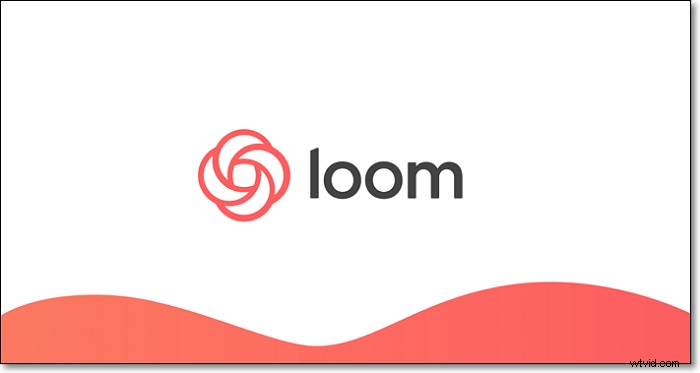
Výhody:
- Extrémně snadno použitelné rozhraní
- Zaznamenejte část obrazovky
- Rychlá a snadná úprava vašich nahrávek
- Zadejte vlastní velikost záznamu
Nevýhody:
- Možnost rozmazání informací ve vašich nahrávkách není k dispozici
- Problémy s kvalitou zvuku
Top 6. Screencastify
Screencastify vám zjednoduší celý proces online nahrávání obrazovky. Toto rozšíření vám pomůže okamžitě začít s nahráváním obrazovky.
Vše, co musíte udělat, je přidat tento nástroj do vašeho prohlížeče, kliknout na možnost a vaše obrazovka se začne nahrávat. To vše se stane za méně než minutu.
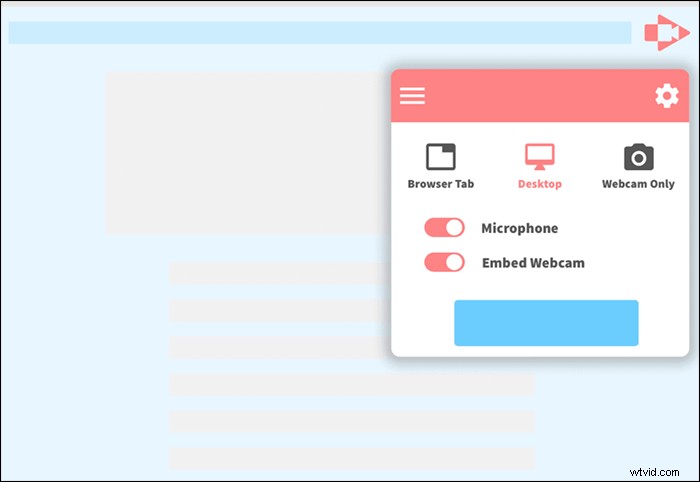
Výhody:
- Pracujte také v režimu offline
- Nahrávání streamovaného zvuku
- Nahrajte svou webovou kameru jako překryvný záznam obrazovky
- Rychle a snadno sdílejte své nahrávky
Nevýhody:
- Problémy se záznamem obrazovek, které nejsou součástí okna vašeho prohlížeče
- Možnosti úprav nejsou tak skvělé
Top 7. Nimbus Capture
Nimbus Capture je postaven na základně, kterou byste neměli psát, když můžete skutečně někomu ukázat svou obrazovku. S tímto snadno použitelným online záznamníkem obrazovky můžete snadno a rychle zaznamenat jakoukoli část obrazovky během okamžiku.
Nástroj funguje ve všech hlavních prohlížečích, takže kompatibilita zde není problém. Můžete dokonce anotovat své nahrávky obrazovky, abyste dále vysvětlili, co se snažíte říct.
Pomáhá také zaznamenávat webové stránky. Po dokončení záznamu obrazovky pomocí tohoto nástroje můžete tento záznam sdílet online pomocí možností snadného sdílení.

Výhody:
- K dispozici pro více webových prohlížečů
- Přidejte k nahrávkám poznámky
- Nahrávání zvuku z počítače
- Ořízněte a ořízněte své nahrávky
Nevýhody:
- Základní možnosti úprav
- Méně podporovaných formátů videa
- Občasné selhání
Top 8. Bewisse Screen Recorder
Bewisse Screen Recorder je nástroj, který vám pomůže zachytit obrazovku vašeho počítače a uložit ji jako video soubor přímo na vašem počítači. Všechny vaše nahrávky se ukládají lokálně a geekům, kteří se zabývají soukromím, se to bude skutečně líbit.
Tento nástroj je založen na jednoduchém přístupu, který vám usnadní nahrávání vašich obrazovek. Nepřidává vodoznak do vašich videí, což je velké plus. Kromě toho můžete nahrávat soubory přímo na Disk Google, pokud chcete svá videa sdílet s ostatními lidmi.
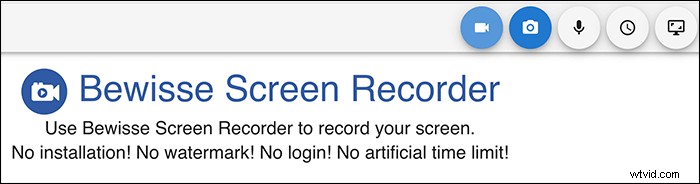
Výhody:
- Záznam obrazovky a zvuku
- Zaznamenávejte svou obrazovku bez jakékoli registrace nebo přihlášení
- Do vašich nahrávek není přidán žádný vodoznak
- Přímo nahrávejte soubory do cloudového úložiště
Nevýhody:
- Podporujte Disk Google pouze jako cloudové úložiště
- Neexistuje žádný přímý odkaz pro sdílení vašich nahrávek
Nejlepších 9. Čepice
To, co odlišuje Hubcap od ostatních, je to, jak snadné je pracovat s tímto online záznamníkem obrazovky. Tvrdí, že je to první nástroj, který vám pomůže zaznamenat obrazovku, aniž byste do počítače instalovali cokoli.
Vypadá to jednoduše a jednoduše a vše, co musíte udělat, je nakonfigurovat několik možností a můžete začít. V zásadě musíte aplikaci sdělit, co chcete nahrávat, ať už vaši obrazovku nebo webovou kameru, a ona podle toho nahrává. Poté vám poskytne odkaz pro sdílení snímku obrazovky s kýmkoli chcete.
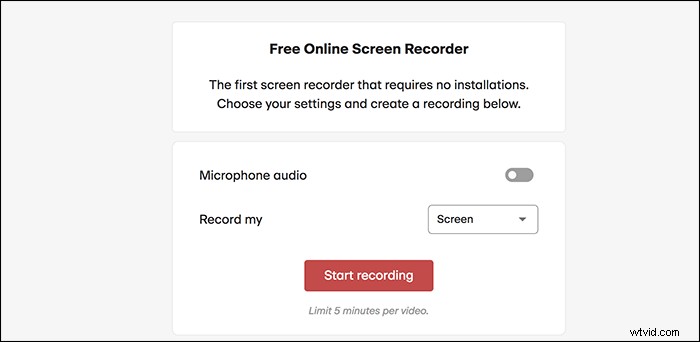
Výhody:
- Software pro jednoduché nahrávání videa
- Bezplatné hostování nahrávek po dobu dvou týdnů
- Zabezpečený odkaz pro sdílení nahrávek obrazovky
Nevýhody:
- Žádné funkce úprav
- Video můžete nahrávat maximálně pět minut
Nejlepší doporučení – EaseUS RecExperts
Lidé by preferovali bezplatný online záznamník obrazovky bez stahování, aby ušetřili čas stahováním a instalací softwaru. Co kdybychom vám řekli, že program je nainstalován během okamžiku a funguje stejně rychle jako online záznamník obrazovky?
EaseUS RecExperts, softwarový nástroj, který umožňuje zaznamenávat obrazovku počítače různými způsoby. Tento nástroj je dodáván s předinstalovanými funkcemi, které zajistí, že budete moci nahrávat obrazovku přesně tak, jak chcete. Kromě toho, že vám umožňuje nahrávat obrazovku, pomáhá vám nahrávat webovou kameru a zvuk a něco, co byste rádi dělali.
Klíčové funkce:
- Lehký a snadno použitelný záznamník obrazovky
- Přizpůsobte si oblast obrazovky, kterou chcete zaznamenat
- Umožňují nahrávat zvuk v systému Windows 10 (jak systémový zvuk, tak mikrofon)
- Záznam z připojené webové kamery
- Naplánujte nahrávání a spusťte nahrávání automaticky
- Automaticky extrahovat zvuk z nahraných videí během několika sekund
Přestože online nástroj běží mimo váš webový prohlížeč, stále využívá prostředky vašeho počítače. Některé nástroje někdy spotřebovávají příliš mnoho vašich zdrojů, ale tento zajišťuje, že se použije pouze malý a požadovaný počet zdrojů. Tím zabráníte zpomalení počítače.

Jak nahrávat video v systému Windows 10
Jak používat tento all-in-one rekordér obrazovky v systému Windows 10? Tento příspěvek vám nabízí návod, jak pomocí něj zachytit obrazovku ve Windows 10. Kliknutím se dozvíte více.
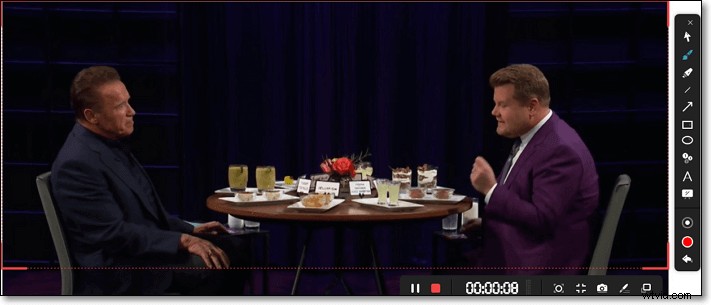
Závěr
S tolika bezplatnými online videorekordéry byste si je neměli nechat ujít pro své nahrávací úlohy.
Měli byste však zvážit také EaseUS RecExperts, a to proto, že se používá stejně rychle a rychle jako jakýkoli jiný online nástroj. Většina těchto online nástrojů bude fungovat na počítačích se systémem Windows i Mac, takže se na vás vztahuje bez ohledu na váš operační systém.
